如果你有拓展坞让手机可以连接鼠标、键盘 , 那么输入文字自然是非常方便 , 但大多时候 , 我们使用华为云电脑 , 就是因为身边只有一台手机 , 所以今天就来介绍一下没有拓展坞 , 就手机怎么输入文字 。
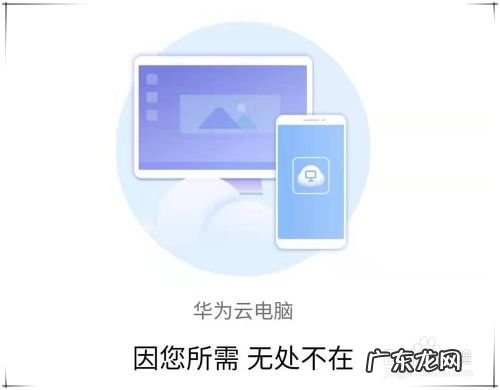
文章插图
首先 , 在手机上打开华为云电脑应用 , 完成登录来到桌面 。
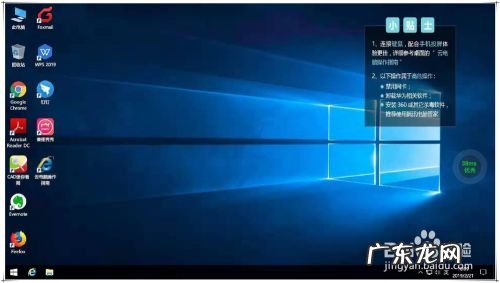
文章插图
然后 , 在云桌面上找到鼠标指针 , 按住指针进行拖动就可以移动鼠标了 。 先用鼠标一个文档 , 在其中定位输入光标 。
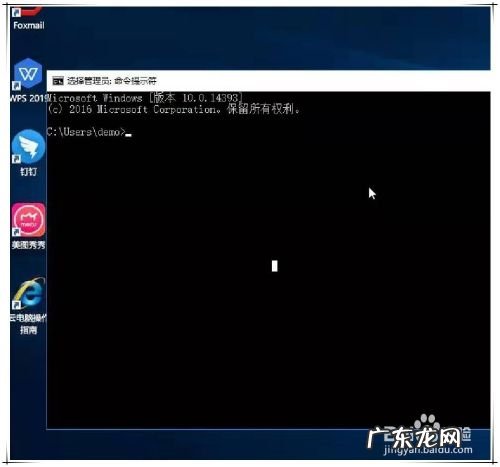
文章插图
接着点击如下图所示右侧图标 。
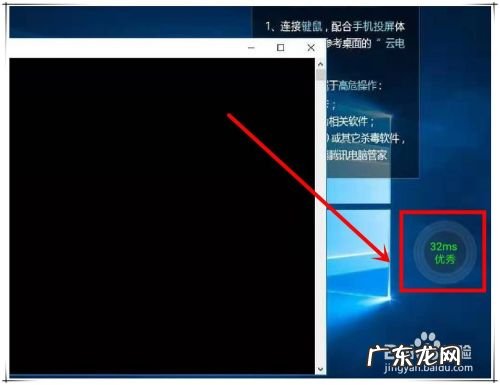
文章插图
在弹出的菜单中 , 可以看到鼠标、键盘的图标 , 其中鼠标图标点击后 , 如果原因在桌面上没看到鼠标指针 , 那么点击后就会出现 。

文章插图
而点击键盘图标 , 就会出现文字输入界面 , 利用这个功能就可以完成文字输入了 。
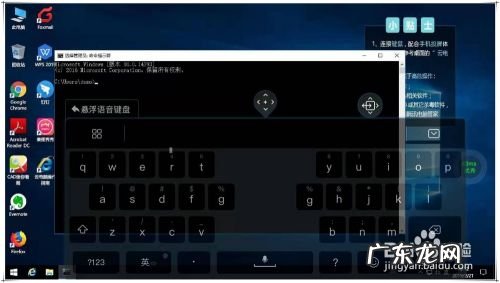
文章插图
但很多朋友会发现 , 由于手机屏幕有限 , 悬浮键盘会挡住视线 , 不方便查看 , 这时可以点击下图所示按钮 , 来调节悬浮键盘的透明度 , 可将透明度调成50% , 这样就可以看到键盘下方的文字了 , 又不影响输入 。

文章插图
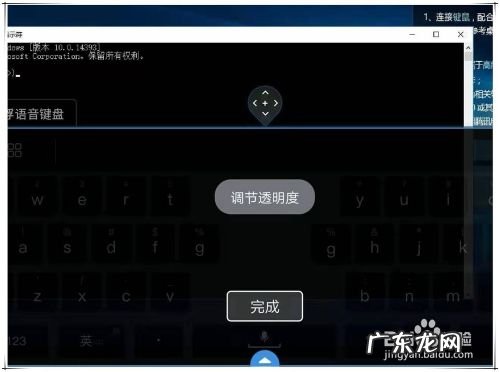
文章插图
【华为云电脑手机上怎么输入文字】
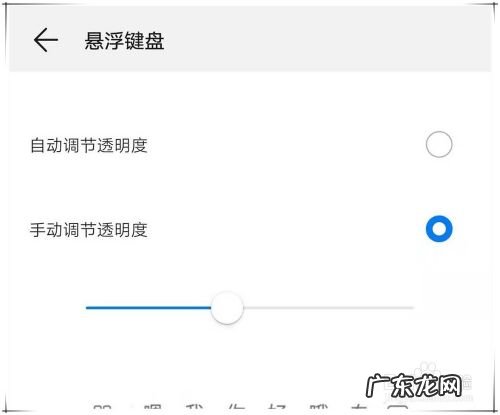
文章插图
- 手机上云闪付怎么下载
- 手机百度云:[1]手机上怎么下载安装百度云
- 电脑关机自动重启是什么原因win7 详解win7关机后自动重启怎么解决
- win7桌面没有我的电脑图标 告诉大家win7桌面我的电脑图标不见了怎么解决
- win7电脑键盘失灵怎么解决 详解win7键盘失灵的解决步骤
- win7怎么优化 Win7的电脑屏幕如何去进行优化
- 电脑配置更新100不动了怎么办? win7配置更新100不动了怎么办
- 电脑没有桌面鼠标右键无法弹出菜单 Win7旗舰版点击鼠标右键无法弹出菜单怎么办
- 电脑自动搜索是怎么回事 Win7在搜索时自动中怎么办
- win10换win7bios设置 电脑win7改win10bios设置如何操作
特别声明:本站内容均来自网友提供或互联网,仅供参考,请勿用于商业和其他非法用途。如果侵犯了您的权益请与我们联系,我们将在24小时内删除。
